笔者教你电脑内存清理方法
- 2018-12-13 16:30:03 分类:win7
电脑内存如何清理呢?随着电脑里的软件程序增多,电脑也越来越卡,查看了一下内存,才发现它快被吃干抹净了。那么我们该如何解决电脑内存的情况呢?针对这个问题,小编整理了一个常见的解决方法,希望能帮助到你们
电脑在网络好的情况下,不管是玩游戏,还是浏览网页电脑都非常卡?这时候你就要注意电脑内存了,很可能是内存不足引起的。不过也不要担心,只要简单清理一下电脑内存就可以了,我们看一下怎么清理的吧
1、双击打开win7桌面计算机图标,然后右键点击c盘,选择属性
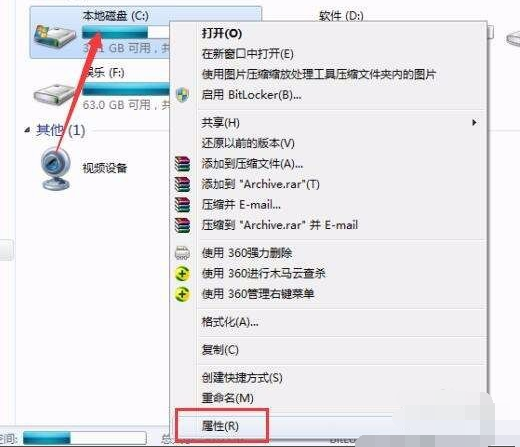
清理电脑内存示例1
2、在属性窗口中,点击磁盘清理
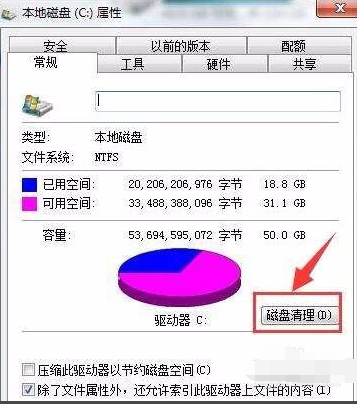
清理电脑内存示例2
3、等待磁盘清理运行结束,如图所示:

怎么清理电脑内存示例3
4、随后勾选要删除的文件,这边勾选windows更新清理,点击确定
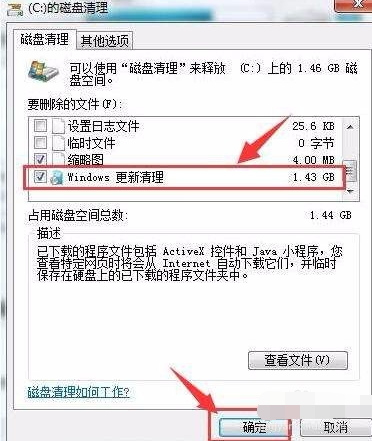
电脑内存示例4
5、最后弹出永久删除提醒框,点击删除文件即可。
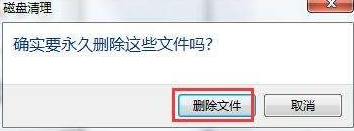
怎么清理电脑内存示例5
上一篇:为你解答win7扫描仪在哪里
下一篇:小编详解电脑防火墙在哪里设置